|
 O que é necessário para se poder passar os programas do
Spectrum para dentro dos actuais computadores?
O que é necessário para se poder passar os programas do
Spectrum para dentro dos actuais computadores?
Para a
actividade de transposição dos programas de um sistema para
o outro são necessárias as seguintes condições:
1º -
Possuir os programas originais gravados em cassetes;
2º -
Possuir um programa emulador, de modo a que os actuais
computadores trabalhem com o sistema operativo do Spectrum;
3º - Ter um
gravador de cassetes monofónico idêntico aos que se
utilizavam na década de 1980 para gravar e carregar os
programas;
4º -
Possuir um cabo de ligação entre o gravador/leitor de
cassetes e o computador.
Vejamos em
pormenor cada uma destas condições, para que, também tu,
possas reconverter os teus programas e, se quiseres,
disponibilizá-los através das páginas do espaço «Aveiro e
Cultura».

1º
- Possuir programas para Spectrum e conhecer minimamente como
é que este computador trabalhava é uma condição
importante. Sem programas, não há nada para fazer. Mas se os
tens ainda guardados ou se conheces algum familiar ou amigo
que tos possa emprestar, então o caso muda completamente de
figura. Poderás pedi-los por uns tempos, recuperá-los e
partilhá-los com os outros.
Se sabes
perfeitamente o que era o Spectrum e já trabalhaste com ele,
podes saltar os próximos parágrafos. Eles vão ser
especialmente destinados às novas gerações e a todos
aqueles que nunca tiveram o prazer de trabalhar com ele.
Qual era a
filosofia de trabalho do computador Spectrum? Quais as suas
características? Como é que o púnhamos a trabalhar? Como
era o teclado?
Comparado
com os actuais sistemas informáticos, o Spectrum era um
pequeno «brinquedo» tecnológico com uma reduzida capacidade
de memória: apenas 48 KB. Aliás, o primeiro de que nos
lembramos era ainda mais primitivo. Tinha apenas 16 KB de memória!
 |
Só
posteriormente surgiram os modelos com teclas de
borracha, com um formato pouco maior que um livro de
bolso e ocupando pouco espaço dentro de uma pasta. E
tempos depois, os modelos de 128 KB, já com um gravador
de cassetes incorporado. |
Para
podermos trabalhar com este bichinho preto com as cores de um
arco-íris no canto inferior direito, necessitávamos do
seguinte material:
-
Um aparelho de televisão a cores ou a preto e branco;
-
Um cabo de ligação do computador ao televisor, que vinha com
o
equipamento, juntamente com o transformador de alimentação;
-
Um vulgar gravador de cassetes monofónico;
-
As cassetes com os programas;
-
O cabo de ligação do gravador ao computador.
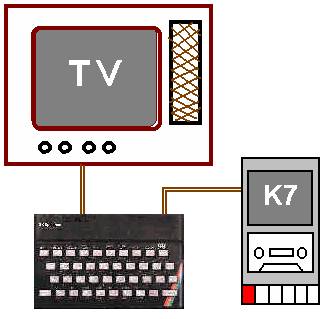 |
A
imagem ao lado mostra-te, de maneira esquemática, o
equipamento mínimo necessário: um televisor, um
computador e um gravador de cassetes.
Se a
bolsa o permitia, era possível adicionar alguns periféricos,
tais como uma pequena impressora de papel térmico, um
«joystick» e, numa época mais avançada, uma pequena
«drive» que funcionava com cartuchos e permitia uma
gravação ou carregamento quase instantâneo dos
programas.
|
Na posse do
equipamento mínimo — computador, TV, leitor/gravador
— e de uma cassete com um ou vários programas, utilitários
ou lúdicos, como é que teremos de proceder para carregar um
programa?
Se não
possuis este equipamento, mas tiveste o cuidado de seguir as
nossas instruções, apresentadas numa das secções
anteriores, poderás simular a situação que vamos abordar,
transformando o teu moderno computador num Spectrum. Segue as
instruções indicadas na etapa
seis dessa página. Entra na pasta SPECTRUM e
carrega no programa executável «SPECTRUM.EXE». Observa o
que acontece, antes de voltares a este ponto da leitura. Se
tudo trabalhar normalmente, deverás obter, tal como aconteceu
connosco, um ecrã idêntico ao da figura, ou seja, a imagem
inicial do emulador da autoria de Pedro Gimeno, com a indicação
das principais teclas de comando. Nós, além deste,
utilizamos outro emulador para carregar os programas com a
extensão SNA. Tem a particularidade de ajustar
automaticamente o funcionamento à velocidade dos modernos
processadores, por mais rápidos que eles sejam.

— Então?
Que tal? Viste o teu computador transformado em Spectrum? Sim
ou não?
Se a tua
resposta é afirmativa, tanto melhor. É sinal de que leste
todas as nossas instruções e as seguiste rigorosamente. Por
isso, poderás saltar os parágrafos seguintes ou, quando
muito, efectuar uma leitura oblíqua.
Se a tua
resposta é negativa, significa que... Enfim, não deste a
devida atenção àquilo que te dissemos. Ou o teu sistema
operativo não é o mais indicado ou, então, caso o seja, não
desprotegeste os atributos dos ficheiros.
— O que é
isto dos atributos dos ficheiros? Se ainda não sabes o que
isto é, significa que não tiveste o cuidado de te esclarecer
a este respeito. Não só não nos pediste ajuda, como também
não recorreste a nenhum dos teus amigos ou a um livro de
informática. Mas não tem problema, porque vamos agora
aproveitar para te explicar tudo isto. Se não precisas destas
explicações, passa à frente.
Qualquer
ficheiro informático, seja ele qual for, apresenta sempre quatro
atributos. O que agora nos interessa é apenas um. É
aquele que diz ao sistema operativo se um ficheiro é ou não
apenas de leitura. Se ele é apenas de leitura, significa que
está protegido contra eventuais alterações ou eliminação.
Actualmente, os modernos sistemas permitem mandar estes
ficheiros para a reciclagem, mas antes recebemos uma mensagem
a perguntar se queremos efectivamente remover ou mudá-los de
lugar. É que, em regra, só se protegem ficheiros que são
fundamentais para o funcionamento do computador [2].
Se os mudarmos de lugar, arriscamo-nos a bloquear o sistema ou
a dar origem a mensagens de erro. Todavia, no caso dos nossos
programas para emulação do Spectrum, eles só funcionam se
estiverem desprotegidos.
Vamos ver
este problema de uma maneira prática, para que possas ver com
os teus próprios olhos o que isto é. Para isso, terás de
procurar no teu computador a opção que te permite trabalhar
no modo DOS (se o teu sistema operativo ainda traz esta opção!).
Carrega no
comando DOS e maximiza a janela do teu computador, porque
vamos voltar, por uns minutos, ao tempo em que trabalhávamos
com este sistema operativo da Microsoft, actualmente «deitado
às urtigas» nos modernos sistemas. E estas instruções
deverás lê-las no papel, porque, um vez no modo DOS, não
terás acesso à leitura do texto. Por isso, imprime esta página,
para melhor poderes acompanhar esta breve lição e recuo ao
passado.
Se já estás
no modo DOS e expandiste a janela ao máximo, digita as
seguintes instruções:
1º - CD\
(seguido de ENTER);
2º - Estás
agora na raiz do disco duro e tens o cursor a piscar em frente
da indicação C:\>. Se digitares o comando DIR (seguido de
ENTER), verás a listagem completa de tudo quanto existe no
disco duro. Se quiseres, faz a experiência. Ficarás a saber
quanto espaço está ocupado e quanto ainda tens livre no
disco.
3º - Para
acederes à pasta onde colocaste todos os ficheiros que
descarregaste da NET, e entre os quais está o emulador de
Spectrum, deverás digitar:
C:\>CD Spectrum (seguido de ENTER).
Nota: é
indiferente utilizares maiúsculas ou minúsculas. O resultado
será sempre o mesmo. Entrarás sempre na pasta intitulada  SPECTRUM, ou seja, verás a seguinte indicação, com o cursor
a piscar: C:\SPECTRUM> _. E se voltares a digitar o
comando DIR (seguido de ENTER), terás a listagem de todos os
ficheiros existentes nesta pasta ou directoria.
SPECTRUM, ou seja, verás a seguinte indicação, com o cursor
a piscar: C:\SPECTRUM> _. E se voltares a digitar o
comando DIR (seguido de ENTER), terás a listagem de todos os
ficheiros existentes nesta pasta ou directoria.
4º -
Digita: C:\SPECTRUM>dir
spectrum.exe (seguido de ENTER). Surgir-te-á
listado o ficheiro SPECTRUM.EXE em maiúsculas, seguido do
tamanho (35.776) e da data de criação.
5º Digita a
seguir o comando C:\SPECTRUM>attrib
spectrum.exe (seguido de ENTER).
Se te
aparece a indicação:
A R
SPECTRUM.EXE C:\spectrum\SPECTRUM.EXE
o R maiúsculo
significa que o ficheiro tem o atributo de leitura protegido.
Deste modo, o emulador nunca funcionará. Por isso, deverás
digitar:
C:\SPECTRUM>attrib -r spectrum.exe (seguido
de ENTER).
Assim, farás
com que desapareça o R maiúsculo. Se voltares a digitar «attrib
spectrum.exe», verificarás que o R maiúsculo desapareceu e
o programa está desprotegido. Agora, se digitares apenas SPECTRUM.EXE
(seguido de ENTER), farás com que o emulador de Spectrum
comece a funcionar, aparecendo a imagem inicial com o nome do
autor.
— Ouça lá,
ò senhor autor destas linhas, não seria possível
desproteger o ficheiro sem recorrer ao sistema DOS?
A resposta a
esta pergunta é óbvia: — claro que sim! Podemos alterar os
atributos dos ficheiros directamente no ambiente Windows. Mas
esta foi uma maneira de ficares com uma ligeiríssima ideia do
que era trabalhar em ambiente DOS.
Se ainda não
saíste do DOS, digita o comando
C:\WINDOWS>exit (seguido de
ENTER).
Estás
novamente no ambiente Windows. E agora, para acabar de
responder à pergunta, vamos ver como deverás fazer para
alterar os atributos de um ficheiro sem necessidade de passar
para o modo DOS.
A «ferramenta»
mais útil (pelo menos para nós!) existente no ambiente
Windows é o «Windows Explorer». É com o Explorador do
Windows que trabalhamos constantemente. É com ele que
analisamos os conteúdos do disco duro e de todos os outros
tipos de disco. É também com ele que efectuamos a maior
parte das operações necessárias, desde a cópia ou mudança
de ficheiros de um lugar para o outro até à criação de
pastas e eliminação de ficheiros, passando pelas indispensáveis
tarefas periódicas de manutenção do sistema, tal como, por
exemplo, a desfragmentação dos ficheiros existentes no disco
duro. Consideramos esta «ferramenta» de tal modo indispensável,
que colocámos um atalho para ela no canto superior esquerdo
do ambiente de trabalho. Por isso, é com o Explorador do
Windows (cuidado, não confundas com o Internet Explorer) que
vamos agora observar os atributos dos ficheiros existentes na
pasta  Spectrum. Como vamos proceder? Segue as etapas:
Spectrum. Como vamos proceder? Segue as etapas:
1 º -
Acciona o Explorador do Windows. Se já o fizeste, terás
aberto uma janela que te mostra todo o conteúdo do disco
duro; qualquer coisa idêntica ao pequeno exemplo ilustrado
pela imagem.
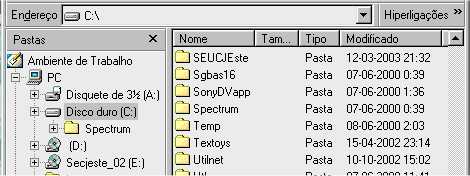
2 º -
Localiza o ícone relativo à pasta  Spectrum. Clica sobre ele, para abrires a pasta e poderes
observar todo o conteúdo.
Spectrum. Clica sobre ele, para abrires a pasta e poderes
observar todo o conteúdo.
3º -
Selecciona todos os ficheiros existentes na pasta Spectrum que
obtiveste depois da descompactação do ficheiro zipado que
descarregaste para aqui. Observa atentamente o exemplo da
imagem e presta atenção às explicações.

Se prestares
atenção, verificarás que, no nosso exemplo, seleccionámos
todos os ficheiros (que ficaram a azul) e mudámos os
atributos para leitura apenas. Por isso, na coluna referente
aos atributos, aparecem as letras maiúsculas RA. Se isto se
verificar com os ficheiros que tens na pasta Spectrum, terás
de eliminar o R. Como deves fazer? É o que te vamos dizer na
etapa seguinte.
4º -
Selecciona todos os ficheiros, passando com o cursor do rato
sobre eles mantendo o botão esquerdo premido.
5 º -
Depois de todos seleccionados (ficam azulados), clica sobre
eles com o botão direito do rato e, na janela que surge,
selecciona a opção Propriedades.
6º - Obterás
uma janela com conteúdo idêntico ao da imagem acima, com
indicação do total de ficheiros seleccionados e, na parte
inferior, a secção dos atributos. Clica no quadradinho que
tem ao lado a legenda «Só de leitura» de maneira a
que ele deixe de ficar assinalado. Clica no botão OK ou
Aplicar e terás os atributos de leitura desactivados. Se
clicares com o cursor do rato sobre o ficheiro «Spectrum.exe»
poderás verificar que o emulador começa automaticamente a
funcionar.
E acabas de
aprender a maneira de alterar os atributos dos ficheiros
recorrendo ao Explorador do Windows. Significa isto que
podemos passar a outra etapa, ou seja, vamos fornecer-te
algumas explicações acerca da maneira como funcionava o
Spectrum e se carregavam os programas. Para isso, passa à página
seguinte, clicando no botão de avanço de página, porque
vamos passar a responder às questões que formulámos no início:
«Qual era a
filosofia de trabalho do computador Spectrum? Quais as suas
características? Como é que o púnhamos a trabalhar? Como
era o teclado?»
----------------------------------
NOTAS:
[1]
- Os quatro atributos são [] Leitura, [] Arquivo, []
Oculto e [] Sistema.
[2]
- Quando copiamos programas de um CD-R para o disco rígido,
todos os ficheiros ficam automaticamente com os atributos de
leitura protegidos.
|